15个PS实用小技巧分享
这里给大家分享了15个实用小技巧,熟练了之后,可以提升你的PS水平一个台阶,需要的朋友仔细研究下吧。 技巧1:使用“自动”功能进行快速高效的批处理。
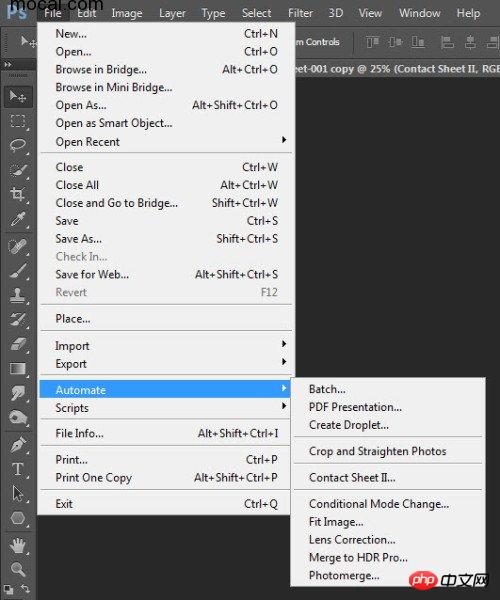
技巧2:“F5”快捷键调用画笔预设面板,调整参数为笔刷增添丰富的视觉效果。
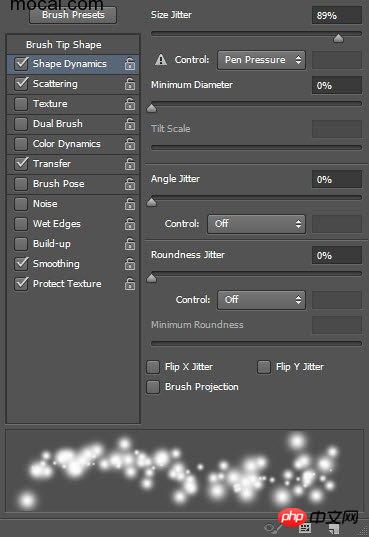
技巧3:调整画笔的“不透明度”和“流量”,获得最佳绘画效果。
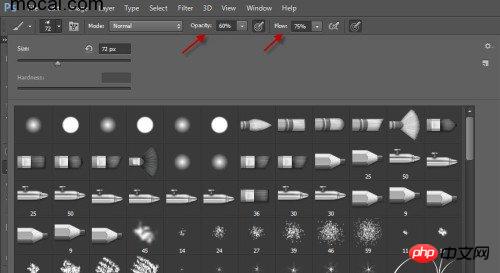
技巧4:使用“减淡”和“加深”工具时,将“曝光度”设定为较低的数值,这样可以获得细致的喷枪效果。
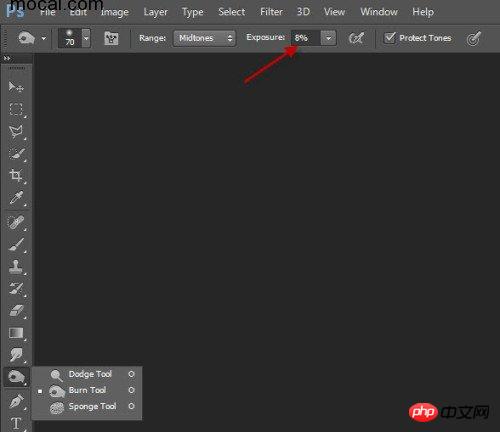
技巧5:使用“裁剪工具”删除选定区域以外的内容。调整“裁剪工具”的预设可以同时实现裁剪和调整大小。
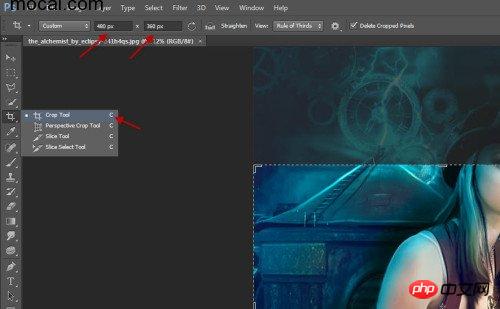
技巧6:调整选框工具(套索工具、矩形)的“羽化”值,,改变图形边缘的平滑程度。
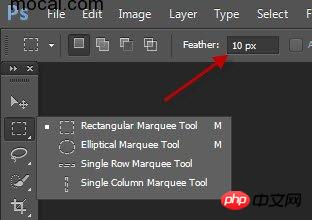
技巧7:使用“移动工具”时按下空格键,在“移动工具”和“抓手工具”间进行切换。
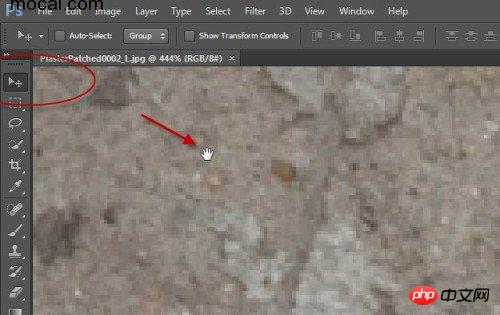
技巧8:按下“shift”同时单击鼠标左键,选取多个图层。
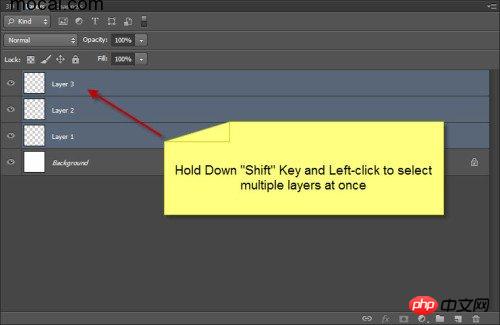
技巧9:设定快捷键。编辑—键盘快捷键,或者使用快捷键Ctrl + Alt + Shift + K。点击“摘要”,可以创建显示此组中所有快捷键的web页面
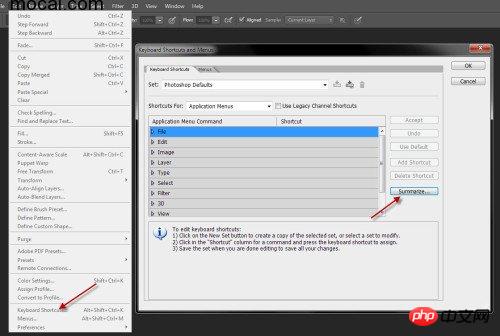
技巧10:将图层转化为“智能对象”,使用智能滤镜对图层进行非破坏性的编辑。
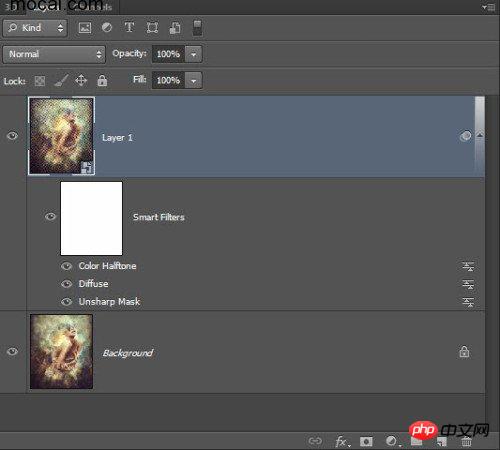
技巧11:使用“裁切工具”删除多余的透明图像。
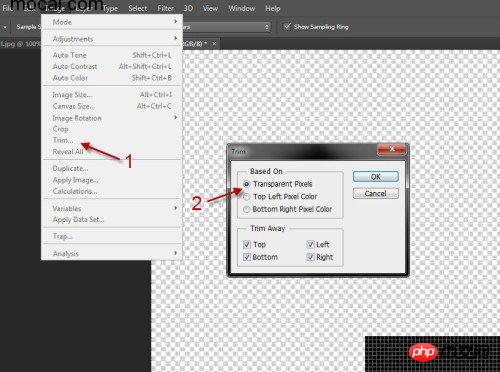
技巧12:调整Photoshop的工作区,提升工作效率。
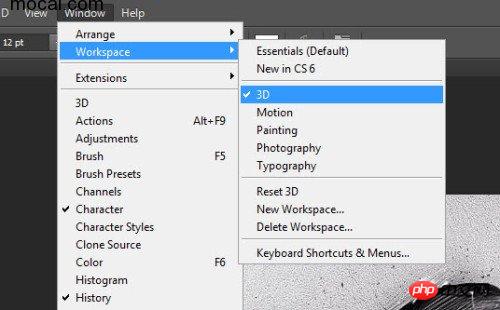
技巧13:如何使选定颜色在图像中更加突出?“可选颜色”工具可以帮助你快速实现。(图像—调整—可选颜色)
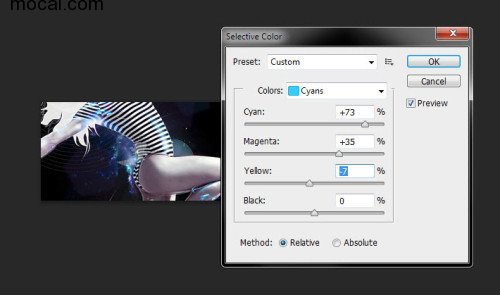
技巧14:使用“调整图层”对图像进行非破坏性的编辑。
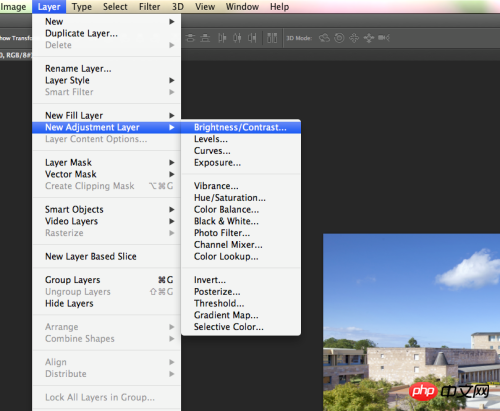
技巧15:选择“缩放工具”后,保持鼠标左键下,左右移动鼠标即可使图像放大或缩小。
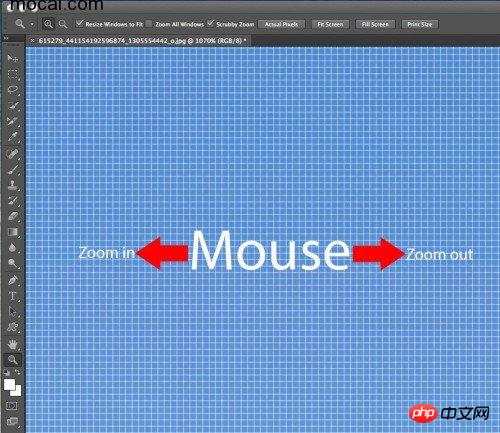
以上就是PS的15个非常实用的小技巧,小伙伴们仔细研究下吧。

Alat AI Hot

Undresser.AI Undress
Apl berkuasa AI untuk mencipta foto bogel yang realistik

AI Clothes Remover
Alat AI dalam talian untuk mengeluarkan pakaian daripada foto.

Undress AI Tool
Gambar buka pakaian secara percuma

Clothoff.io
Penyingkiran pakaian AI

Video Face Swap
Tukar muka dalam mana-mana video dengan mudah menggunakan alat tukar muka AI percuma kami!

Artikel Panas

Alat panas

Notepad++7.3.1
Editor kod yang mudah digunakan dan percuma

SublimeText3 versi Cina
Versi Cina, sangat mudah digunakan

Hantar Studio 13.0.1
Persekitaran pembangunan bersepadu PHP yang berkuasa

Dreamweaver CS6
Alat pembangunan web visual

SublimeText3 versi Mac
Perisian penyuntingan kod peringkat Tuhan (SublimeText3)

Topik panas
 1389
1389
 52
52
 ps nombor siri cs5 percuma selama-lamanya 2020
Jul 13, 2023 am 10:06 AM
ps nombor siri cs5 percuma selama-lamanya 2020
Jul 13, 2023 am 10:06 AM
Nombor bersiri PS cs5 kekal percuma 2020 termasuk: 1. 1330-1384-7388-4265-2355-8589 (Bahasa Cina); -8375-9492-6951 (Bahasa Cina); 4. 1330-1971-2669-5043-0398-7801 (Bahasa Cina), dll
 Petua praktikal untuk menukar huruf Inggeris lebar penuh kepada bentuk separuh lebar
Mar 26, 2024 am 09:54 AM
Petua praktikal untuk menukar huruf Inggeris lebar penuh kepada bentuk separuh lebar
Mar 26, 2024 am 09:54 AM
Petua praktikal untuk menukar huruf Inggeris lebar penuh kepada bentuk separuh lebar Dalam kehidupan moden, kita sering bersentuhan dengan huruf Inggeris, dan kita sering perlu memasukkan huruf Inggeris apabila menggunakan komputer, telefon bimbit dan peranti lain. Walau bagaimanapun, kadangkala kita menemui huruf Inggeris lebar penuh, dan kita perlu menggunakan bentuk separuh lebar. Jadi, bagaimana untuk menukar huruf Inggeris lebar penuh kepada bentuk separuh lebar? Berikut adalah beberapa petua praktikal untuk anda. Pertama sekali, huruf dan nombor Inggeris lebar penuh merujuk kepada aksara yang menduduki kedudukan lebar penuh dalam kaedah input, manakala huruf dan nombor Inggeris separuh lebar menduduki kedudukan lebar penuh.
 Panduan Pemula PyCharm: Belajar Memadam Projek dalam PyCharm
Feb 23, 2024 pm 09:39 PM
Panduan Pemula PyCharm: Belajar Memadam Projek dalam PyCharm
Feb 23, 2024 pm 09:39 PM
Panduan Pemula PyCharm: Petua Praktikal untuk Memadam Projek PyCharm ialah persekitaran pembangunan bersepadu (IDE) Python yang berkuasa Semasa membangunkan projek, kadangkala anda perlu memadamkan projek atau fail dalam projek. Artikel ini akan memperkenalkan teknik praktikal untuk memadamkan projek dalam PyCharm dan menyediakan contoh kod khusus untuk membantu orang baru memahami dan menggunakan dengan lebih baik. 1. Padam projek Memadam projek bermakna memadam keseluruhan folder projek, yang sangat berguna apabila kita perlu membersihkan atau membina semula projek. Padam dalam PyCharm
 Apa yang perlu dilakukan jika pemasangan ps tidak dapat menulis ralat nilai pendaftaran 160
Mar 22, 2023 pm 02:33 PM
Apa yang perlu dilakukan jika pemasangan ps tidak dapat menulis ralat nilai pendaftaran 160
Mar 22, 2023 pm 02:33 PM
Penyelesaian kepada ralat 160 apabila pemasangan ps tidak boleh menulis nilai pendaftaran: 1. Semak sama ada terdapat perisian 2345 pada komputer, dan jika ya, nyahpasang perisian 2. Tekan "Win+R" dan masukkan "Regedit" untuk membuka pendaftaran sistem , dan kemudian Cari "Photoshop.exe" dan padam item Photoshop.
 Bagaimana untuk memadam kawasan yang dipilih dalam ps
Aug 07, 2023 pm 01:46 PM
Bagaimana untuk memadam kawasan yang dipilih dalam ps
Aug 07, 2023 pm 01:46 PM
Langkah-langkah untuk memadam kawasan yang dipilih dalam PS: 1. Buka gambar yang anda ingin edit 2. Gunakan alat yang sesuai untuk membuat pilihan 3. Anda boleh menggunakan pelbagai kaedah untuk memadam kandungan dalam pemilihan, gunakan "; Padam" kekunci, gunakan "Healing Brush Tool" , gunakan "Content-Aware Fill", gunakan "Stamp Tool", dsb.; 4. Gunakan alatan untuk membaiki sebarang kesan atau kecacatan yang jelas untuk menjadikan gambar kelihatan lebih semula jadi; 5 . Selepas selesai mengedit, klik "Fail" > dalam bar menu "Simpan" untuk menyimpan hasil pengeditan.
 Pengenalan kepada proses mengekstrak lukisan garisan dalam PS
Apr 01, 2024 pm 12:51 PM
Pengenalan kepada proses mengekstrak lukisan garisan dalam PS
Apr 01, 2024 pm 12:51 PM
1. Buka perisian dan import sekeping bahan, seperti yang ditunjukkan dalam gambar di bawah. 2. Kemudian ctrl+shift+u untuk membuang warna. 3. Kemudian tekan ctrl+J untuk menyalin lapisan. 4. Kemudian terbalikkan ctrl+I, dan kemudian tetapkan mod adunan lapisan kepada Color Dodge. 5. Klik Penapis--Lain-lain--Minimum. 6. Dalam kotak dialog pop timbul, tetapkan jejari kepada 2 dan klik OK. 7. Akhir sekali, anda boleh melihat draf baris diekstrak.
 Apakah yang perlu saya lakukan jika fon antara muka PS terlalu kecil?
Dec 01, 2022 am 11:31 AM
Apakah yang perlu saya lakukan jika fon antara muka PS terlalu kecil?
Dec 01, 2022 am 11:31 AM
Cara membaiki fon antara muka PS yang terlalu kecil: 1. Buka PS, klik butang "Edit" pada bar menu atas PS untuk mengembangkan menu suntingan 2. Klik butang "Preferences" dalam menu suntingan yang diperluaskan; dan kemudian klik butang "Antaramuka. .." 3. Dalam tetapan antara muka, tetapkan saiz fon antara muka pengguna kepada "Besar", tetapkan penskalaan UI kepada "200%" dan simpan tetapan, kemudian mulakan semula PS untuk berkuat kuasa.
 Bagaimana untuk mengautomasikan tugas menggunakan PowerShell
Feb 20, 2024 pm 01:51 PM
Bagaimana untuk mengautomasikan tugas menggunakan PowerShell
Feb 20, 2024 pm 01:51 PM
Jika anda seorang pentadbir IT atau pakar teknologi, anda mesti sedar tentang kepentingan automasi. Khusus untuk pengguna Windows, Microsoft PowerShell ialah salah satu alat automasi terbaik. Microsoft menawarkan pelbagai alat untuk keperluan automasi anda, tanpa perlu memasang aplikasi pihak ketiga. Panduan ini akan memperincikan cara memanfaatkan PowerShell untuk mengautomasikan tugas. Apakah skrip PowerShell? Jika anda mempunyai pengalaman menggunakan PowerShell, anda mungkin telah menggunakan arahan untuk mengkonfigurasi sistem pengendalian anda. Skrip ialah koleksi arahan ini dalam fail .ps1. Fail .ps1 mengandungi skrip yang dilaksanakan oleh PowerShell, seperti Get-Help asas




